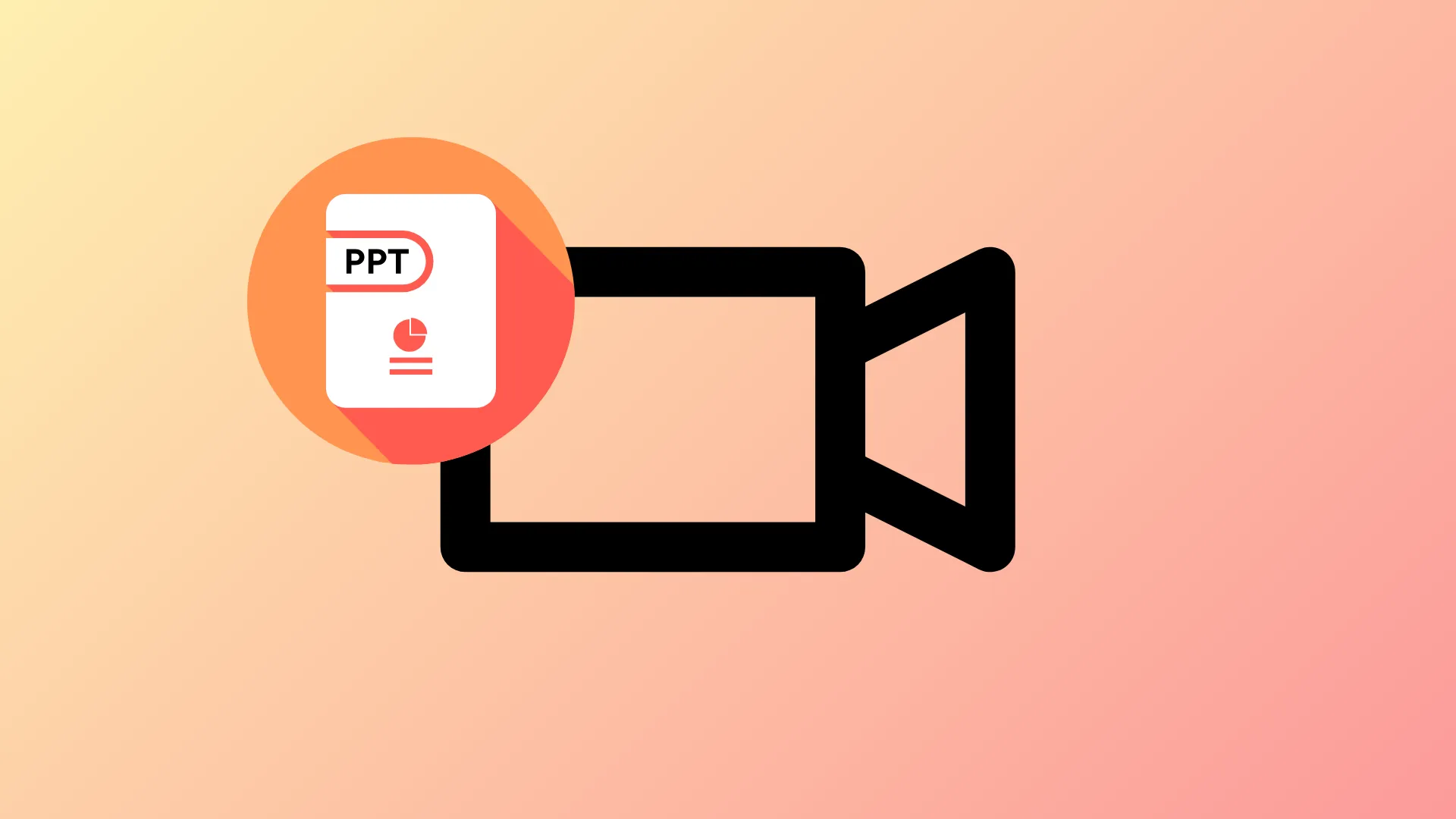Запись экрана или звука в PowerPoint может внезапно прекратиться по ряду причин: иногда кнопка записи становится неактивной, а иногда видео записывается, но звук полностью отсутствует. Эти проблемы могут быть связаны с системными разрешениями, устаревшими драйверами, конфликтами программного обеспечения или даже настройками аппаратного ускорения. Устранение основных причин восстанавливает возможность записывать презентации, лекции или обучающие материалы непосредственно в PowerPoint, экономя время и избавляя от необходимости использования дополнительного программного обеспечения.
Проверьте разрешения на использование микрофона в Windows 11
PowerPoint требует явного разрешения на доступ к микрофону для записи экрана и звука. Без этого запись звука будет прервана, даже если ваше устройство работает.
Шаг 1: Откройте приложение Windows 11 Settings, нажав Windows+I.
Шаг 2: Перейдите Privacy & securityна левой боковой панели, затем выберите Microphoneв разделе «Разрешения приложений».
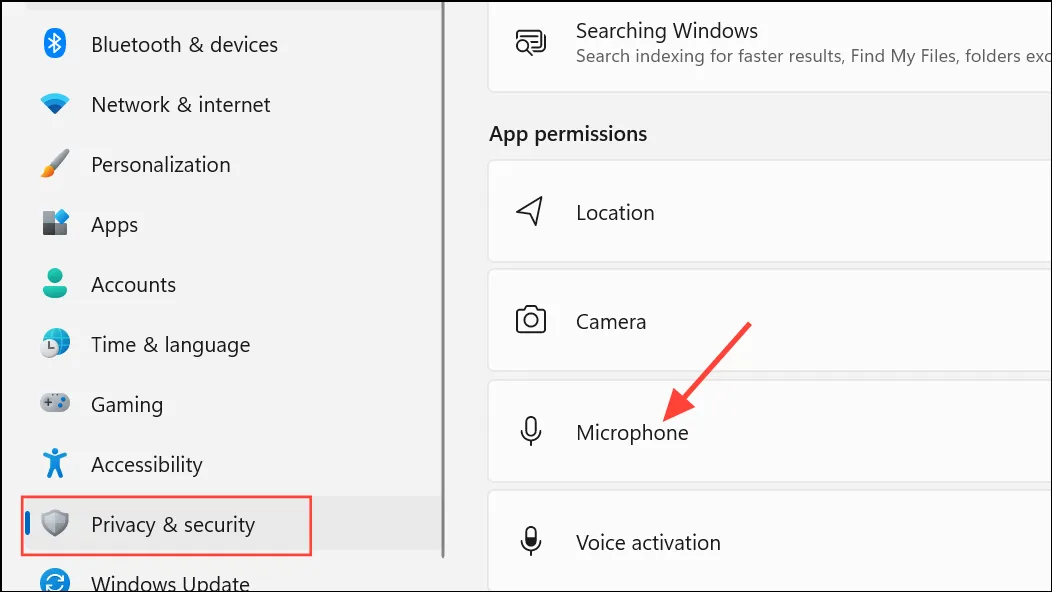
Шаг 3: Убедитесь, Microphone accessчто переключатель установлен в положение «ВКЛ». Также прокрутите список приложений и убедитесь, что Let desktop apps access your microphoneон включён. Если PowerPoint есть в списке, убедитесь, что его переключатель установлен в положение «ВКЛ».
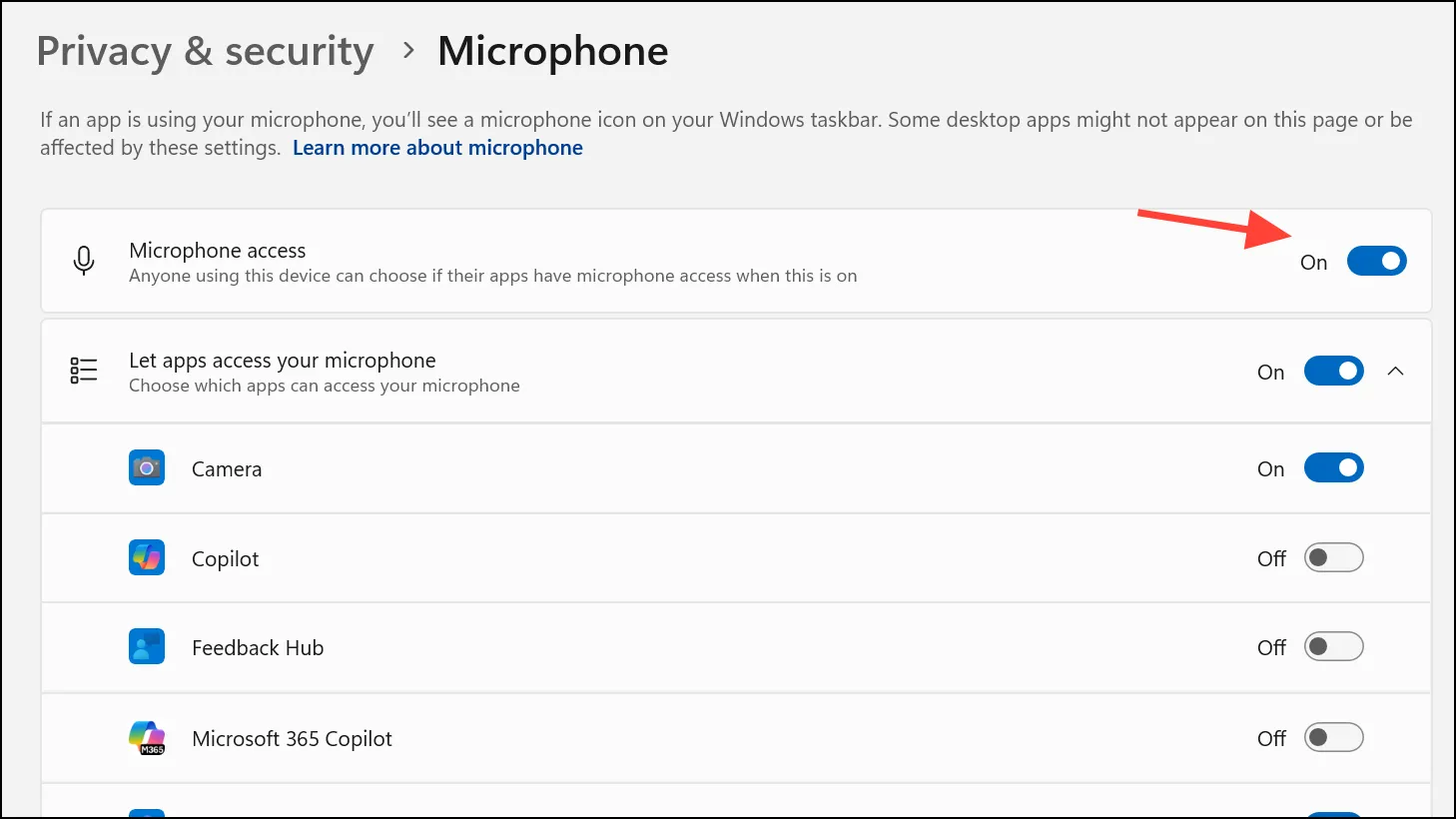
Шаг 4: Закройте настройки и перезапустите PowerPoint. Проверьте функцию записи ещё раз.
Обновите аудиодрайверы
Устаревшие или повреждённые аудиодрайверы могут препятствовать доступу PowerPoint к микрофону или системному звуку. Обновление драйверов обеспечивает совместимость и устраняет многие проблемы с записью звука без звука.
Шаг 1: Щелкните правой кнопкой мыши Startкнопку и выберите Device Manager.
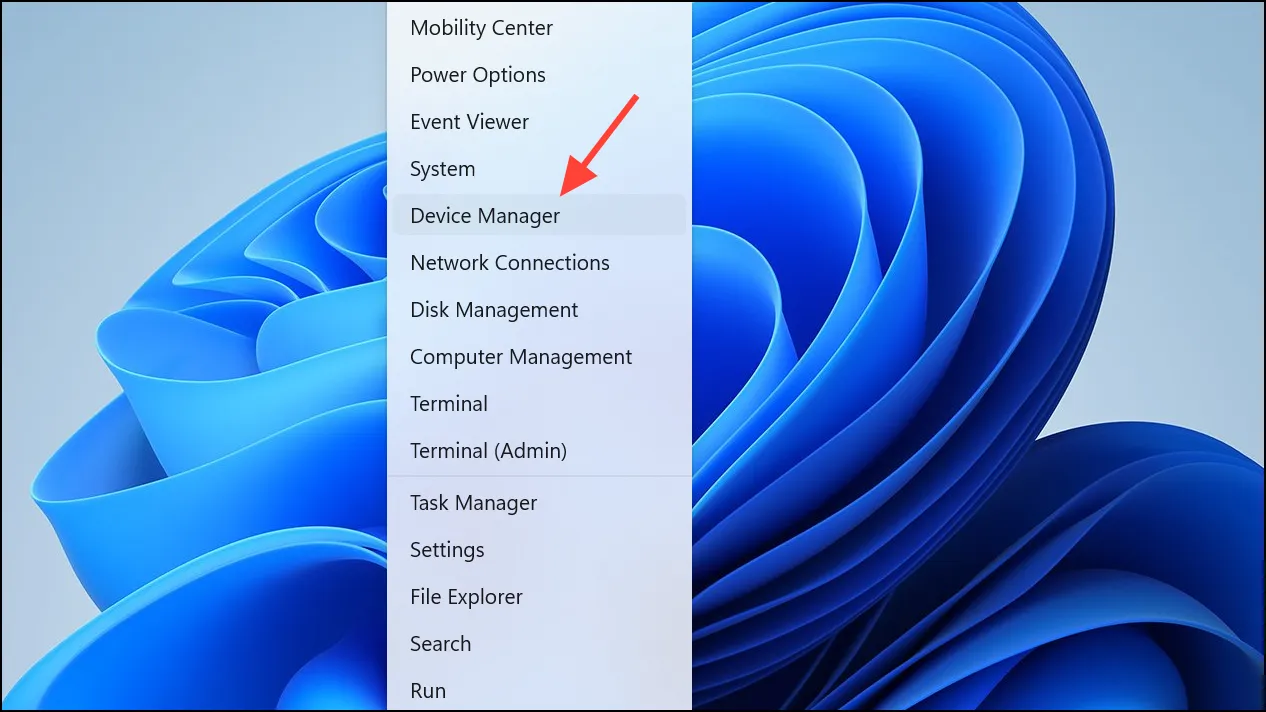
Шаг 2: Разверните Sound, video and game controllers. Щелкните правой кнопкой мыши по своему аудиоустройству (например, «Realtek Audio» или «Intel Smart Sound Technology») и выберите Update driver.
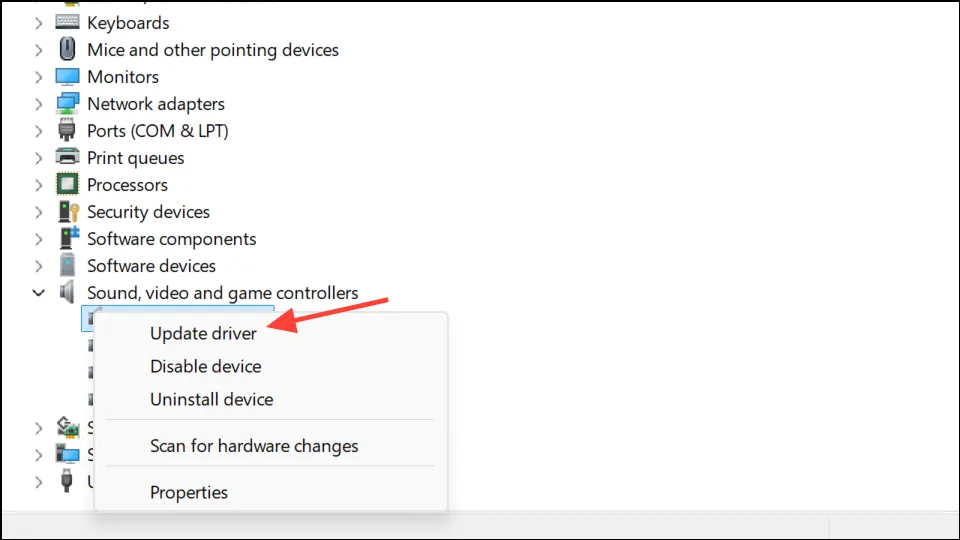
Шаг 3: Выберите Search automatically for driversи разрешите Windows найти и установить последнюю версию.
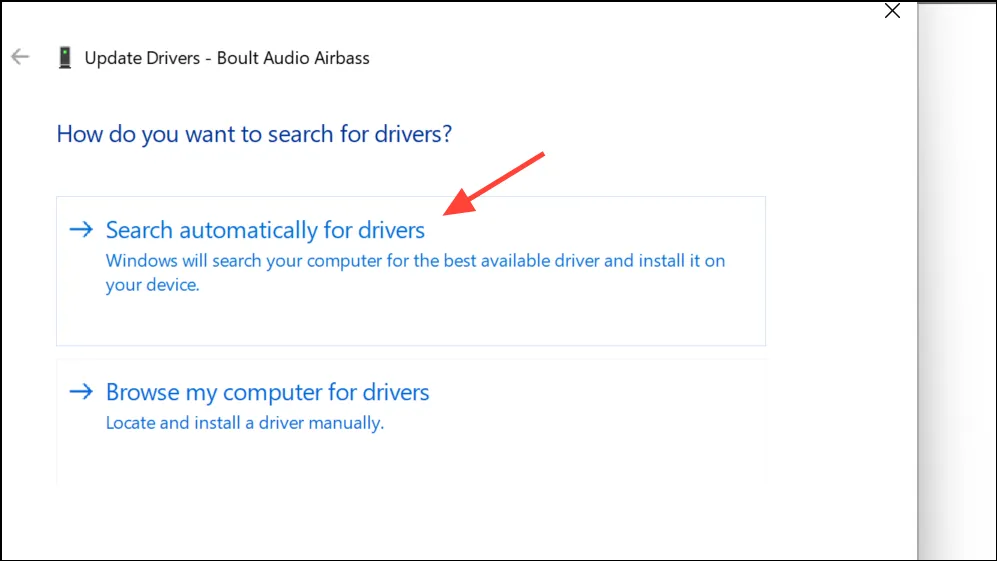
Шаг 4: Перезагрузите компьютер после завершения обновления, затем откройте PowerPoint и попробуйте сделать новую запись.
Запустите PowerPoint от имени администратора.
Запуск PowerPoint с правами администратора может устранить барьеры, связанные с разрешениями, которые блокируют запись экрана или звука. Этот шаг особенно важен, если в вашей организации действуют строгие политики безопасности.
Шаг 1: Полностью закройте PowerPoint.
Шаг 2: Найдите ярлык PowerPoint на рабочем столе или в меню «Пуск». Щёлкните по нему правой кнопкой мыши и выберите Run as administrator.
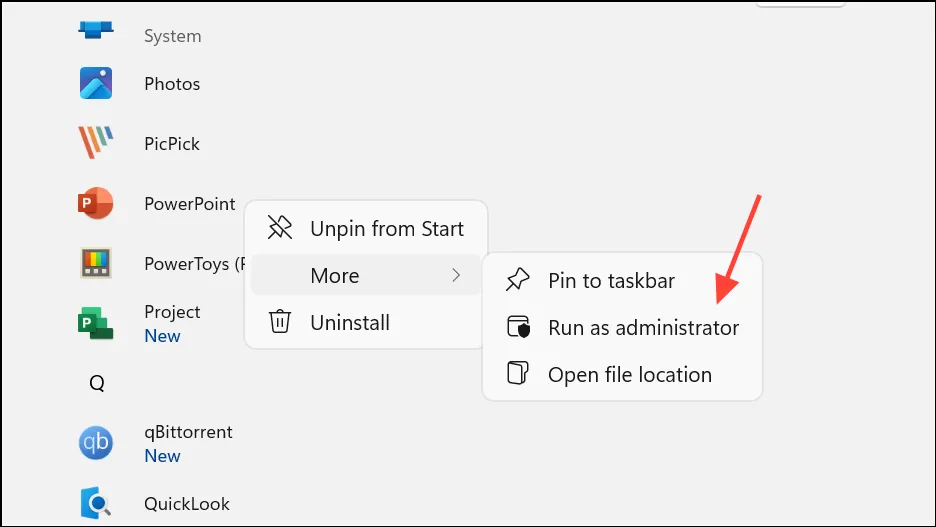
Шаг 3: При появлении запроса от службы контроля учётных записей нажмите Yes«Предоставить разрешение». Попробуйте снова воспользоваться функцией записи.
Отключить аппаратное ускорение графики
Аппаратное ускорение использует возможности видеокарты для повышения производительности, но может привести к сбоям записи, если драйверы несовместимы или устарели. Отключение этой функции часто решает проблемы с захватом экрана и отсутствием звука.
Шаг 1: Запустите PowerPoint.
Шаг 2: Перейдите в раздел File > Options, затем выберите Advancedна боковой панели.
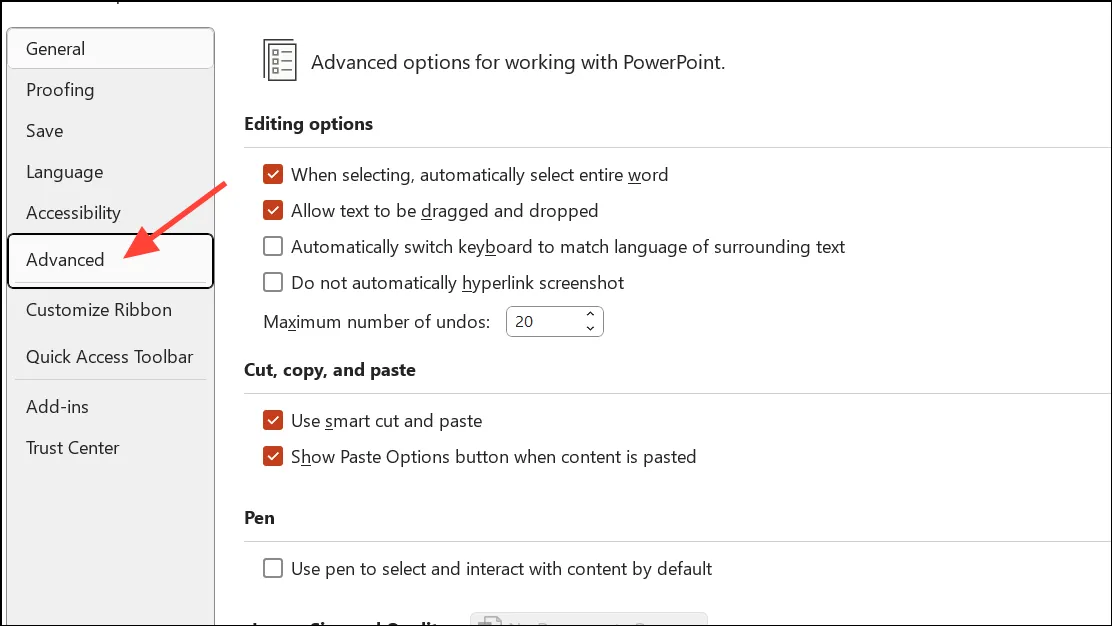
Шаг 3: Прокрутите до раздела «Дисплей» и установите флажок с надписью Disable hardware graphics acceleration, если он доступен для вашей версии программы.
Шаг 4: Щелкните OK, закройте PowerPoint и снова откройте его, чтобы проверить запись экрана и звука.
Ремонт или обновление офисной установки
Повреждённые или устаревшие версии Office могут нарушить работу функций записи PowerPoint. Восстановление или обновление гарантирует наличие и актуальность всех необходимых файлов.
Шаг 1: Откройте Settingsс помощью Windows+I, затем перейдите в Apps > Installed apps.
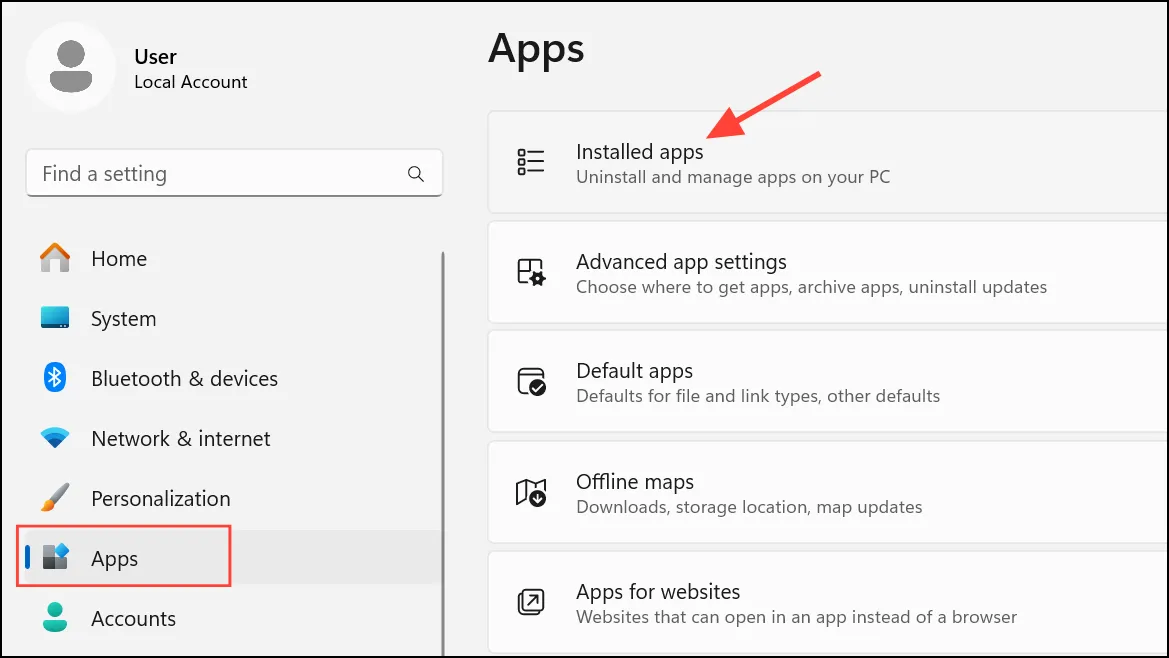
Шаг 2: Прокрутите список, чтобы найти Microsoft Office. Нажмите на меню с тремя точками рядом с ним и выберите Modify(или Change).
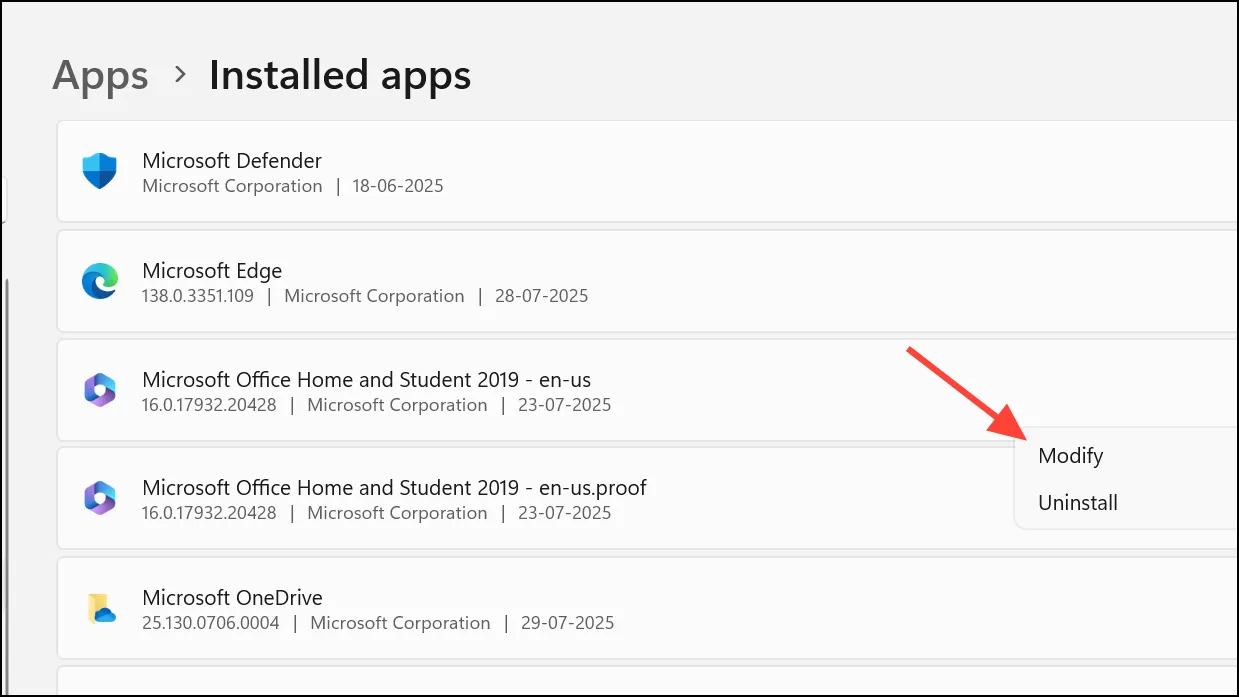
Шаг 3: Выберите Quick Repairи следуйте инструкциям. Если проблема не устранена, повторите и выберите Online Repairболее глубокое решение.
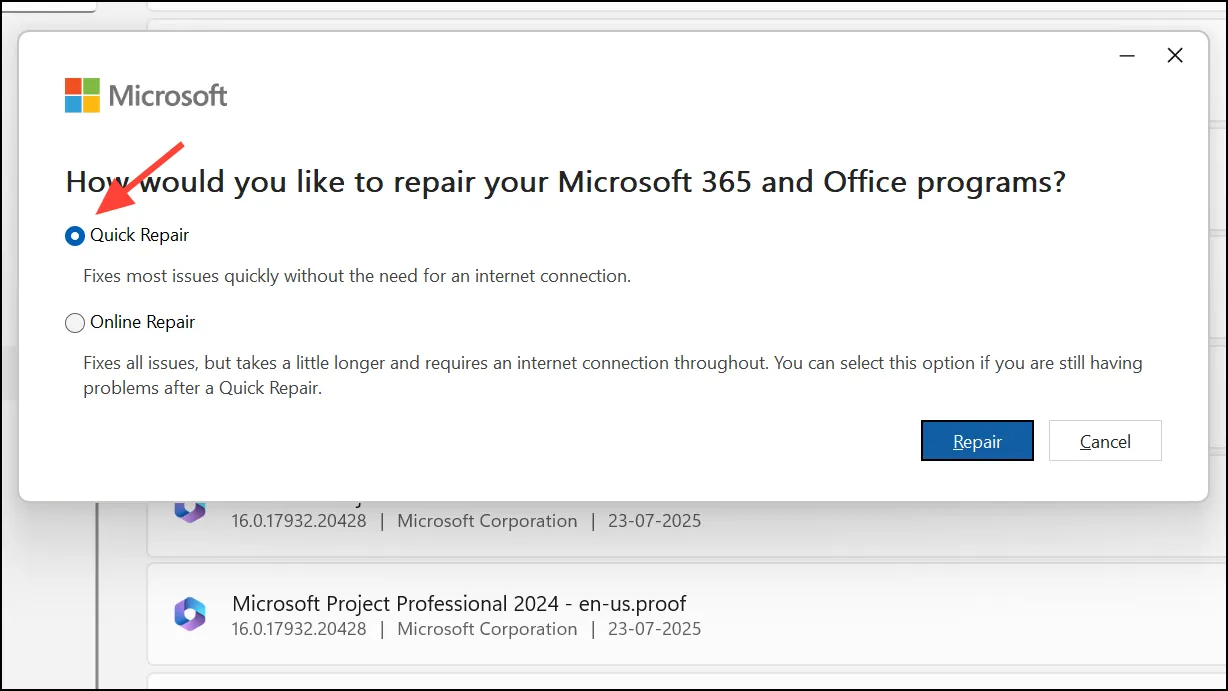
Шаг 4: После восстановления перезагрузите компьютер и попробуйте воспользоваться инструментами записи PowerPoint.
Шаг 5: Чтобы обновить Office, откройте любое приложение Office, перейдите в раздел File > Account, затем нажмите Update Options > Update Now.
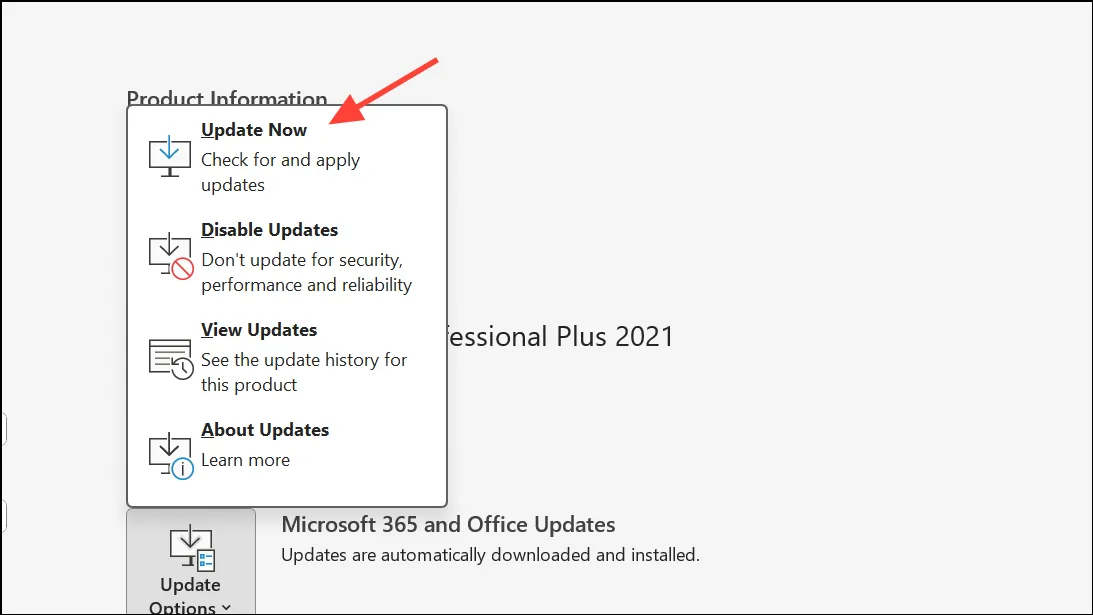
Запустите средство устранения неполадок со звуком Windows
В Windows 11 имеется встроенное средство устранения неполадок, которое может диагностировать и решать распространенные проблемы с записью звука, такие как отключенные микрофоны или неправильно настроенные устройства ввода.
Шаг 1: Откройте Settingsи выберите System > Troubleshoot > Other troubleshooters.
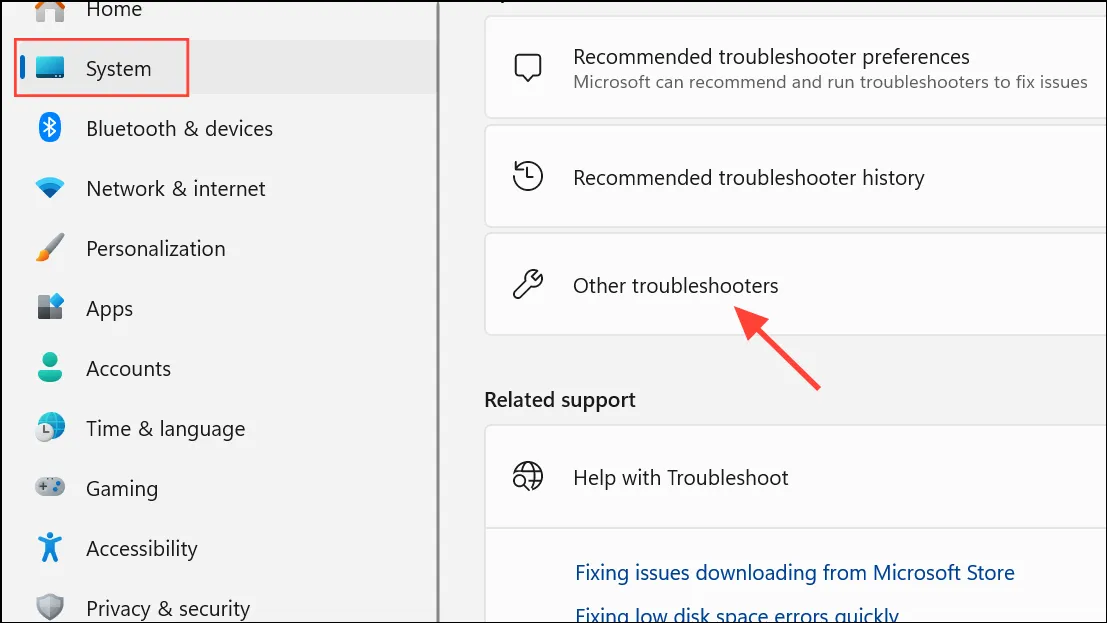
Шаг 2: Найдите Audioи нажмите Run.

Шаг 3: Следуйте инструкциям на экране, чтобы выявить и устранить проблемы с записью. После этого перезапустите PowerPoint и проверьте функцию записи.
Освободите место на диске
Для записи экрана требуется свободное место на диске для сохранения видео- и аудиоданных. Недостаток места может привести к сбою PowerPoint или потере записей.
Шаг 1: Нажмите Windows+S, введите Disk Cleanupи откройте инструмент.
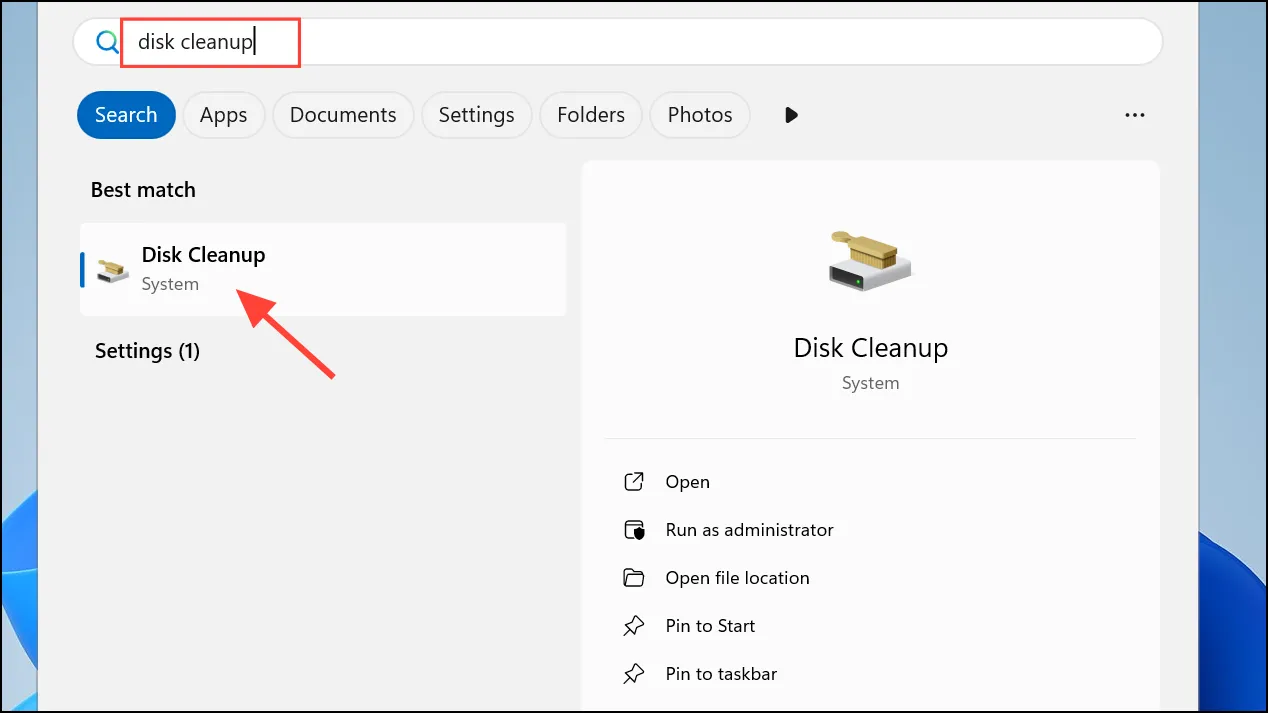
Шаг 2: Выберите системный диск (обычно C:), затем отметьте такие параметры, как Temporary filesи Recycle Bin.
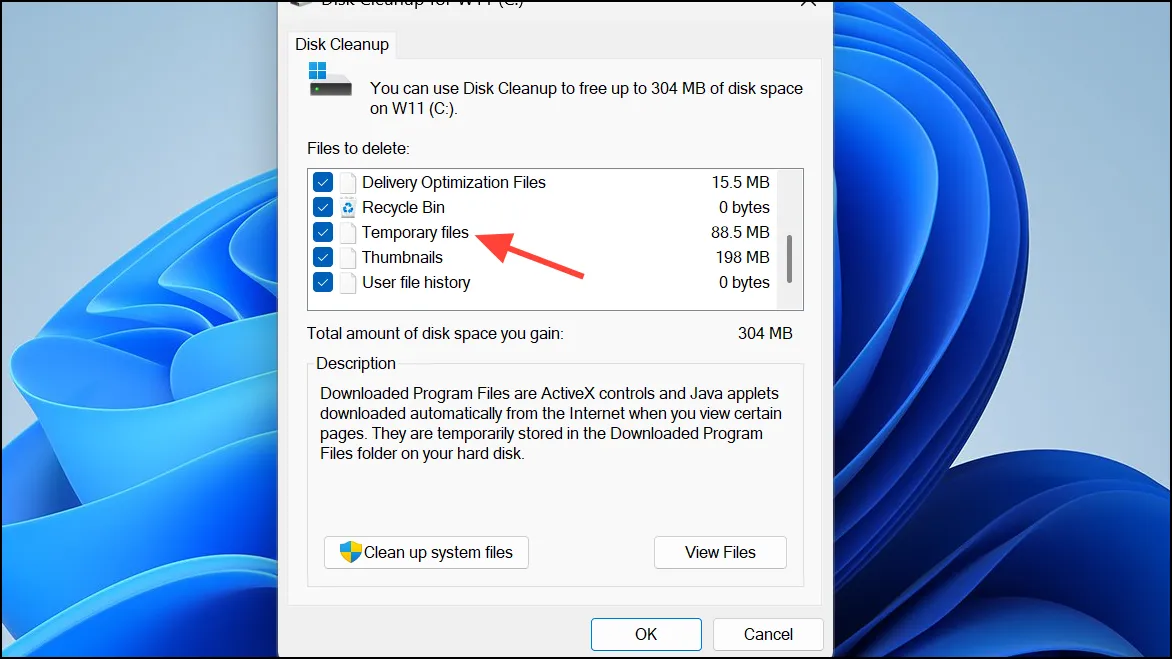
Шаг 3: Нажмите OK, чтобы удалить выбранные файлы. Перезагрузите компьютер и повторите попытку записи.
Тестирование с проводными микрофонами или различными аудиоустройствами
Bluetooth-устройства и беспроводные аудиоустройства могут быть не всегда совместимы с механизмом записи PowerPoint. Если звук не записывается при использовании Bluetooth-гарнитуры, переключитесь на проводной микрофон или встроенный микрофон устройства для проверки.
Шаг 1: Отсоедините Bluetooth-гарнитуру и подключите проводную гарнитуру или внешний микрофон.
Шаг 2: Откройте PowerPoint, выберите Insert > Audio > Record Audioи проверьте, работает ли запись.
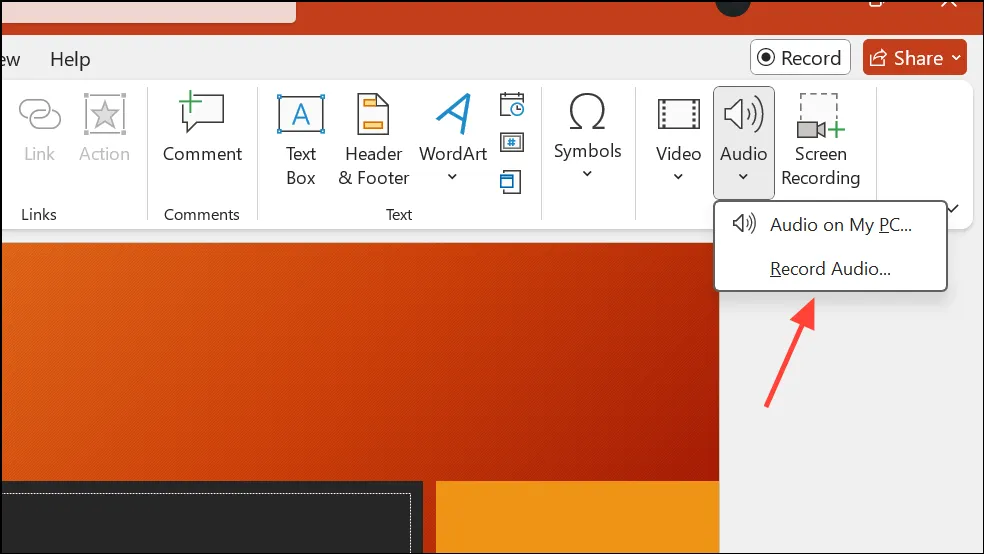
Шаг 3: Если звук записывается успешно, продолжайте использовать проводное устройство для записи PowerPoint. Если вам нужен Bluetooth для других приложений, проверьте их по отдельности, чтобы определить причину проблемы.
Отключить конфликтующие надстройки
Надстройки сторонних разработчиков могут мешать работе встроенных функций записи PowerPoint. Отключение всех надстроек помогает выявить причину.
Шаг 1: В PowerPoint перейдите к File > Options > Add-ins.
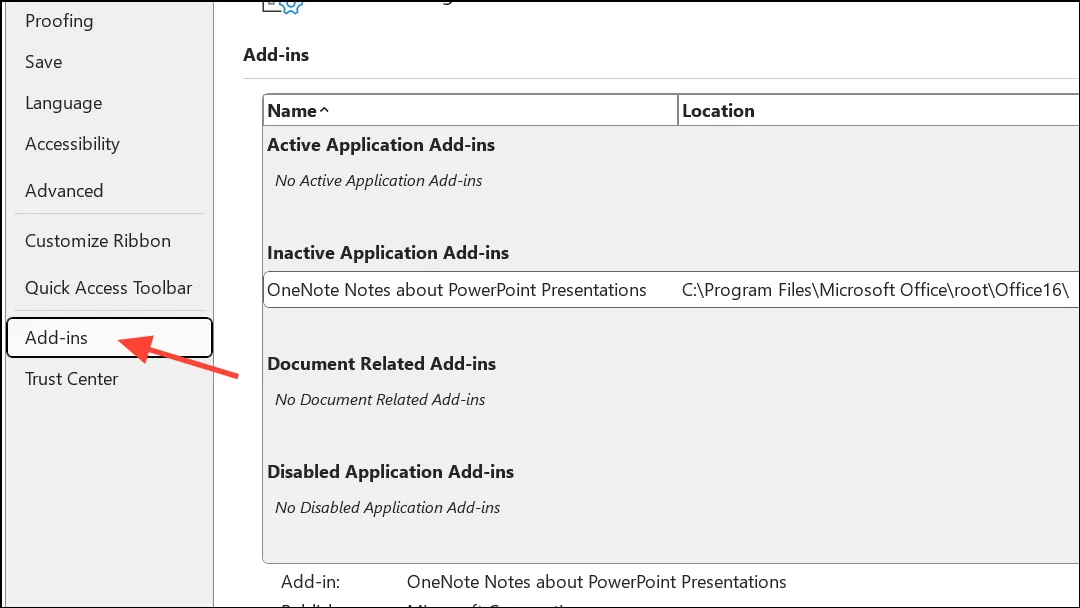
Шаг 2: Внизу установите Manage: COM Add-insи нажмите Go.
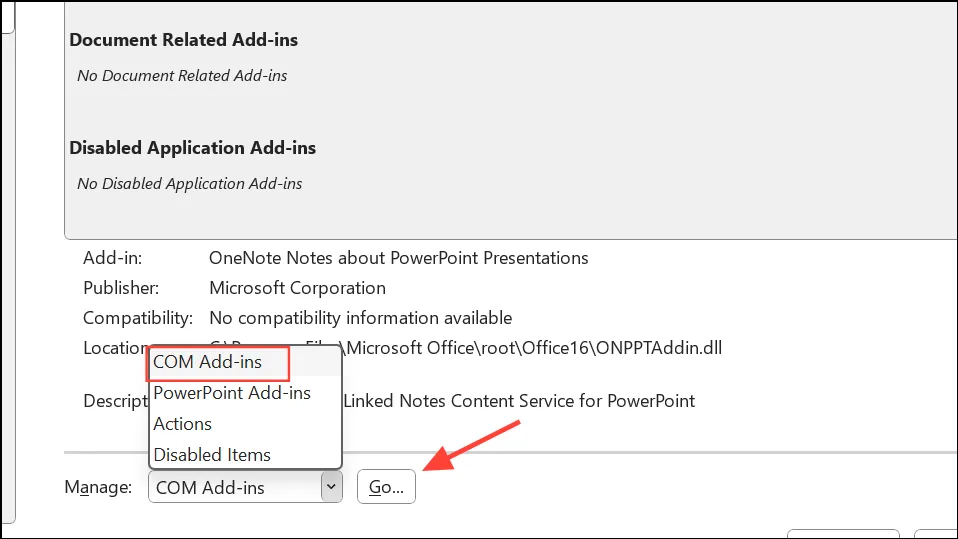
Шаг 3: Снимите все отметки со всех надстроек, нажмите OKи перезапустите PowerPoint. Попробуйте ещё раз записать.
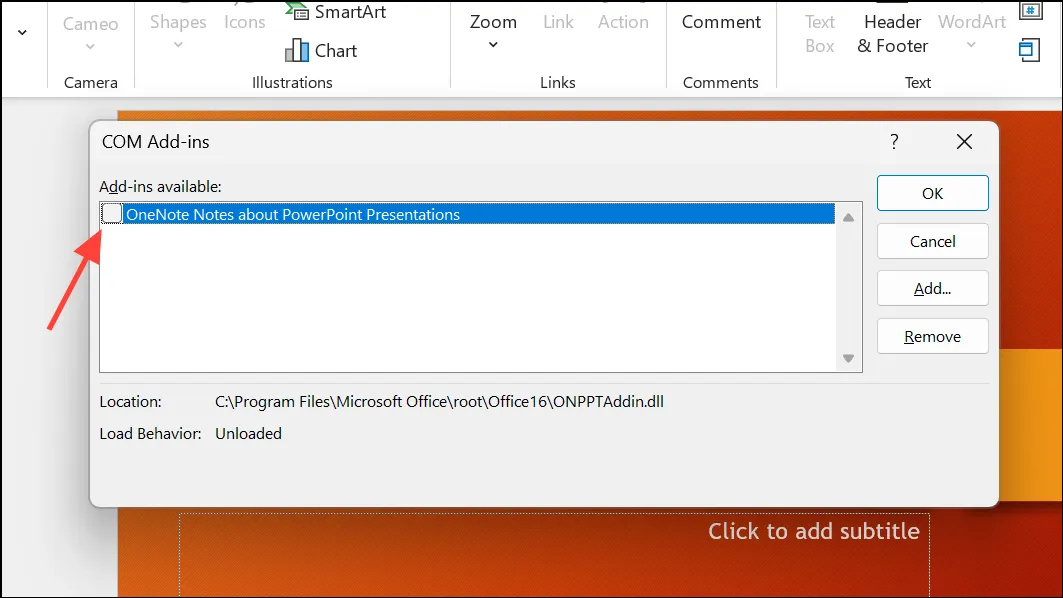
Используйте альтернативное программное обеспечение для записи экрана
Если встроенная функция записи экрана или звука PowerPoint не работает стабильно, рассмотрите возможность использования внешних инструментов для записи экрана. Такие приложения, как OBS Studio, MiniTool Video Converter или EaseUS RecExperts, предлагают надежные функции записи экрана и звука, зачастую с более высоким уровнем контроля и надежности, чем встроенные инструменты PowerPoint.
Шаг 1: Загрузите и установите предпочитаемую вами программу для записи экрана.
Шаг 2: Откройте инструмент, выберите область или окно записи (например, презентацию PowerPoint) и настройте источники звука (системный звук, микрофон или и то, и другое).
Шаг 3: Начните запись, затем остановите и сохраните файл после завершения. При необходимости вы можете встроить полученное видео в презентацию PowerPoint.
Решение проблем со звуком или записью экрана в PowerPoint в Windows 11 сводится к проверке разрешений, обновлению драйверов и методичному устранению конфликтов программного обеспечения. Если встроенные средства не работают, сторонние программы для записи обеспечивают надежную резервную копию для записи презентаций.